Người học
TÀI LIỆU MÔ TẢ VÀ HƯỚNG DẪN SỬ DỤNG WEBSITE ĐẠI HỌC THƯƠNG MẠI

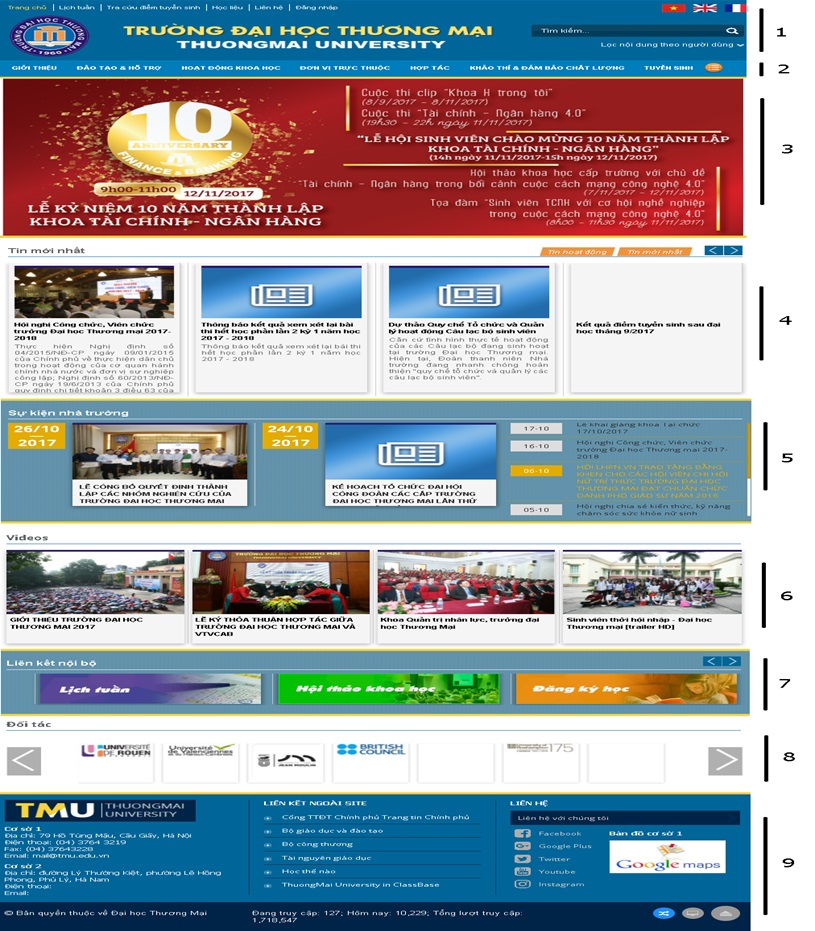
Hình 1. Giao diện trang chủ (09 phần – modules)
I. Mô tả chung cổng thông tin Đại học Thương Mại
Cổng thông tin Đại học Thương Mại được truy cập qua các địa chỉ sau:
https://tmu.edu.vn
https://tmu.vn
1. Cấu trúc giao diện tương tác
Hệ thống sử dụng công nghệ giao diện Responsive tương thích với tất cả các trình duyệt và thiết bị hiển thị phổ biến hiện nay. Sau khi truy cập vào tên miền nói trên, giao diện trang chủ được hiển thị với 09 phần (module) được sắp xếp so le với nhau bằng các dải màu nền đặc trưng giúp người đọc dễ quan sát và sử dụng (xem Hình 1: Giao diện trang chủ).
Mỗi phần trong 09 phần (module) nói trên có những ý nghĩa khác nhau (có mô tả chi tiết ở các trang sau) nhưng về cơ bản nhiệm vụ của chúng là tổng hợp và hiển thị dữ liệu chọn lọc từ kho dữ liệu thông tin mà Nhà trường cập nhật lên (tin tức, văn bản, hình ảnh, videos,…). Kho dữ liệu này ngoài việc được người đọc truy xuất nhanh (theo kiểu tiêu điểm) qua 09 module trên trang chủ thì người dùng cũng có thể tìm kiếm các dữ liệu theo đúng nhóm mục thông qua hệ thống menu chính với các menu con chi tiết giúp phân loại thông tin một cách trực quan.
Giao diện chung khi người đọc chọn vào một chức năng (module, menu/submenu) sẽ hiển thị nội dung tin tức cùng với chức năng và thanh điều hướng liên quan trực tiếp tới nhóm tin tức đó (xem Hình 2):

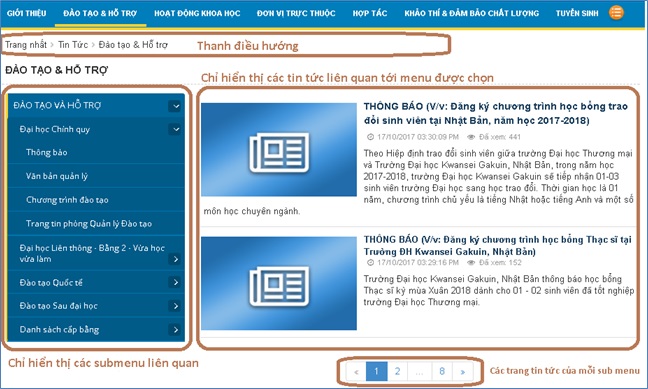
Hình 2. Giao diện chung khi click vào mỗi menu / chức năng
2. Các thành phần chức năng
Phần 1. Header của trang web


Hình 3. Module 1 - Bao gồm các chức năng nhỏ sau:
+ Thanh top menu (Trang chủ | Lịch tuần | Tra cứu điểm tuyển sinh | Học liệu | Liên hệ | Đăng nhập): giúp truy cập nhanh tới các tiện ích hay sử dụng. Trong đó tính năng Tra cứu điểm tuyển sinh và Học liệu là hay sử dụng nhất đối với người học (sẽ nói chi tiết ở phần sau)
+ Logo và Tên trường: có thể click vào đây để trở về trang chủ một cách nhanh nhất
+ Biểu tượng cờ Việt Nam, Anh, Pháp: cho phép click chọn để chuyển sang các website Việt, Anh, Pháp tương ứng của Nhà trường
+ Ô tìm kiếm: đây là một tính năng rất hữu ích cho bất kỳ bạn đọc nào muốn tìm kiếm thông tin trong tất cả các mục lưu trữ trên web của trường. Tính năng hỗ trợ việc tìm kiếm chính xác và tương đối cùng form thao tác thân thiện (sẽ nói chi tiết ở phần sau).
Phần 2. Menu chính của trang web
Hình 4. Module 2
- Bao gồm các chức năng nhỏ sau:
+ Giới thiệu: Cung cấp các sub menu (menu con) truy cập tới các thông tin về Giới thiệu nhà trường, Sứ mạng mục tiêu, Cơ cấu tổ chức
+ Đào tạo & Hỗ trợ: Cung cấp các sub menu truy cập tới các thông tin về quá trình tổ chức đào tạo, thông báo, văn bản quản lý, danh sách cấp bằng liên quan tới đào tạo của tất cả các hệ (chính quy, vừa làm vừa học, liên thông, bằng 2, đào tạo quốc tế, sau đại học) trong Trường.
+ Hoạt động Khoa học: Cung cấp các sub menu truy cập tới các thông tin về nghiên cứu khoa học, hội thảo, công trình khoa học, chương trình đào tạo của Nhà trường.
+ Đơn vị trực thuộc: Cung cấp các sub menu truy cập tới các website riêng của các 14 Khoa và 20 Đơn vị trực thuộc của nhà trường. Mỗi website riêng của các đơn vị nói trên sẽ chứa đầy đủ các thông tin liên quan trực tiếp tới đơn vị đó.
+ Hợp tác: Cung cấp các thông tin về hợp tác, đối ngoại của Nhà trường với các đối tác trong và ngoài nước
+ Khảo thí & Đảm bảo chất lượng: Cung cấp các thông tin về hoạt động khảo thí và kiểm định chất lượng của Nhà trường. Người xem có thể tìm hiểu về các thông báo, quy định, quy chế liên quan tới tổ chức thi, đánh giá, kết quả phúc tra điểm,…
+ Tuyển sinh: Cung cấp thông tin về hoạt động và kết quả tuyển sinh của tất cả các hệ đào tạo tại mọi thời điểm trong năm.
+ Biểu tượng mở rộng (nút tròn màu cam tận cùng bên phải của thanh menu chính): cho phép hiển thị hàng loạt các chức năng ẩn như: Hội đồng trường, Các tổ chức - đoàn thể, Hội đồng chức danh giáo sư, Người học, Ba công khai & thanh tra, Quản lý nhân sự - Tuyển dụng, Tài chính – Tài sản kỹ thuật, Văn bản quản lý, Albums Ảnh, Videos, Học liệu
Phần 3. Slide ảnh động


Hình 5. Module 3
- Phần này cho phép hiển thị chuỗi ảnh quảng cáo, ảnh sự kiện, ảnh giới thiệu,…về các hoạt động của Nhà trường. Các ảnh đều được thiết kế kích thước lớn (811px * 330px), tự động chạy luân phiên nhau với nhiều hiệu ứng chuyển đổi. Mỗi ảnh hiển thị khoảng 5 – 10s và cho phép xem nhanh một số thông tin quảng cáo, khi cần có thể click vào ảnh để link tới bài viết chi tiết.
Phần 4. Tin tức mới / Tin hoạt động

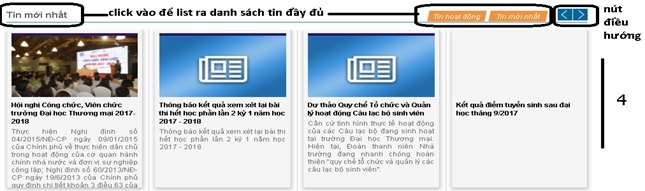
Hình 6. Module 4
- Phần này tổng hợp các tin tức (bài đăng) từ tất cả các mục trong menu chính, thể hiện trực tiếp lên màn hình với 04 tin, mỗi tin được thiết kế trong một hình chữ nhật gồm: hình đại diện, tiêu đề tin, tóm tắt tin. Như vậy để xem một tin mới đăng, ta có thể vào phần Tin tức mới / Tin hoạt động trên trang chủ để tìm kiếm hoặc có thể vào mục menu cụ thể liên quan tới tin tức đó trong menu chính của website. Chú ý, có thể click vào nút tiêu đề của mục này (Tin mới nhất/Tin hoạt động à như minh họa trên hình) để list ra danh sách tin đầy đủ (danh sách này được trích dẫn từ tất cả các mục menu trong website), hoặc có thể click vào nút mũi tên điều hướng để chủ động xem tin thay vì để tin trượt tự động từ trái qua phải trên màn hình.
- Giao diện hiển thị của một tin như sau:


Hình 7. Giao diện hiển thị một tin
- Như hình 7 có thể thấy giao diện một tin bao gồm: Tiêu đề tin (trên cùng in đậm, chữ lớn), Ngày đăng tin, Tóm tắt tin (dòng in nghiêng dưới tiêu đề), Nội dung tin, Chức năng in ấn, gửi mail, lưu file, Chức năng chia sẻ lên mạng xã hội.
Phần 5. Tin Sự kiện Nhà trường


Hình 8. Module 5
- Phần này để hiển thị các tin sự kiện (những hoạt động được nhấn mạnh, tổ chức trọng thể,…), nguồn của các tin này thực chất cũng được lấy từ các menu của website và hiển thị lên trang chủ để người đọc không phải mất công truy cập vào các menu liên quan. Cách hiển thị tin sự kiện khác với tin hoạt động/tin tức mới ở chỗ cho phép đính kèm thời gian, giúp người đọc dễ nhớ và ấn tượng về sự kiện cần truyền tải.
Phần 6. Videos 
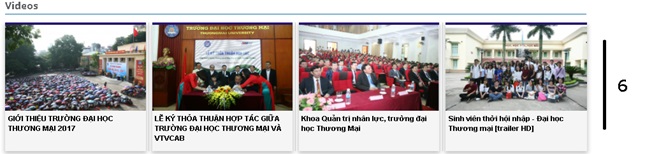
Hình 9. Module 6
- Phần này hiển thị các Videos của Nhà trường, mặc định hiển thị 04 Videos , các Videos tự động trượt đi từ trái sang phải nếu số lượng nhiều hơn 4, nếu muốn xem đầy đủ danh sách Videos có thể click vào tiêu đề “Videos” (như trong hình minh họa) . Các Videos này được đăng chủ yếu trên Youtube sau đó link về website của Nhà trường. Ngoài việc có thể xem Videos ở trên trang chủ, chúng ta có thể truy cập vào phần biểu tưởng mở rộng trên menu chính của website và chọn Menu Videos.
Phần 7, 8. Liên kết nội bộ; Đối tác 
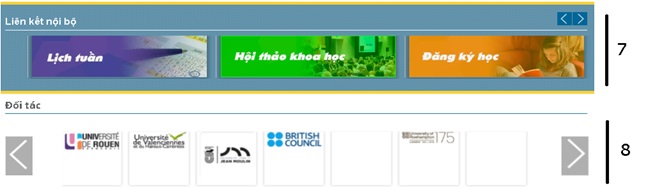
Hình 10. Module 7, 8
- Phần Liên kết nội bộ cho phép link tới các hệ thống thông tin hiện tại của Nhà trường như: hệ thống tra cứu sách thư viện, hệ thống đăng ký học tập sinh viên, hệ thống tin hội thảo khoa học,…
- Phần Đối tác cho phép link tới các đối tác trong và ngoài nước của Nhà trường thông qua việc click vào biểu tượng của các Trường.
- Cả hai phần này đều có các nút mũi tên điều hướng, giúp người đọc có thể chủ động tìm đến mục cần xem thay vì chờ đợi hiệu ứng dịch chuyển tự động.
Phần 9. Footer của trang web

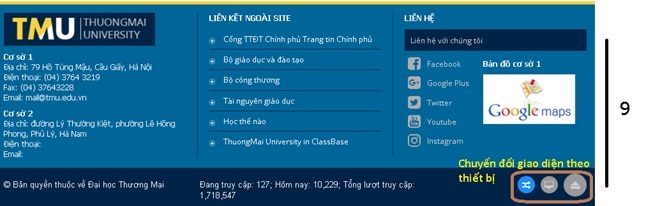
Hình 11. Module 9
- Phần này cung cấp các thông tin về địa chỉ Nhà trường, bản đồ, bộ đếm số lượng online và form liên hệ cho người đọc khi muốn gửi thông tin đến Trường. Ngoài ra, còn hỗ trợ chức năng chuyển đổi giao diện phù hợp (tự động hoặc người dùng chủ động chọn) mỗi khi duyệt web bằng các kích cỡ màn hình hiển thị khác nhau (PC, Laptop, Mobile,..).
II. Một số câu hỏi thường gặp khi sử dụng website Nhà trường
1. Vào đâu để biết cơ cấu tổ chức và tìm hiểu các đơn vị trong Nhà trường?
- Để biết cơ cấu tổ chức:
+ Vào Menu chính của website -> chọn mục Giới thiệu -> chọn mục Cơ cấu tổ chức -> Kết quả là một cây phân cấp, dễ dàng truy cập và quan sát
+ Hoặc có thể click vào đường link sau: https://tmu.edu.vn/vi/organs/
- Để biết về các đơn vị trong Trường:
+ Vào Menu chính của website -> chọn mục Đơn vị trực thuộc -> Sau đó chọn Các Khoa hoặc chọn Các Phòng & Đơn vị trực thuộc -> chọn tên đơn vị cần tìm -> Kết quả hiển thị lên website riêng của đơn vị cần tìm.
2. Vào đâu để tìm hiểu về các thông tin liên quan tới tổ chức & hoạt động đào tạo; liên quan tới tên của người được cấp bằng ở các Hệ đào tạo trong trường?
- Để biết thông tin liên quan tới tổ chức & hoạt động đào tạo:
+ Vào Menu chính của website -> chọn mục Đào tạo & Hỗ trợ -> Sau đó chọn Hệ đào tạo tương ứng (ĐH Chính quy, Liên thông, Bằng 2, Vừa làm vừa học, Sau đại học, Đào tạo quốc tế) -> Sau đó chọn tiếp (Thông báo, Văn bản quản lý, Chương trình đào tạo, Trang tin của đơn vị quản lý)
+ Hoặc có thể click vào đường link sau: https://tmu.edu.vn/vi/news/dao-tao-ho-tro/
- Để biết thông tin liên quan tới tên của người được cấp bằng:
+ Vào Menu chính của website -> chọn mục Đào tạo & Hỗ trợ -> chọn Danh sách cấp bằng -> chọn hệ đào tạo tương ứng -> Kết quả là danh sách file excel cấp bằng qua các đợt.
+ Hoặc có thể click vào đường link sau: https://tmu.edu.vn/vi/news/danh-sach-cap-bang/
3. Vào đâu để tìm hiểu về các thông tin liên quan tới hoạt động và kết quả nghiên cứu khoa học, liên quan tới chương trình học của Nhà trường?
- Để biết thông tin liên quan tới hoạt động và kết quả nghiên cứu khoa học:
+ Vào Menu chính của website -> chọn mục Hoạt động khoa học -> Sau đó chọn mục tương ứng (NCKH Giáo viên, NCKH Sinh viên, Sách giáo trình, Hội thảo thông tin Khoa học, Bài báo khoa học)
+ Hoặc có thể click vào đường link sau: https://tmu.edu.vn/vi/news/Hoat-dong-khoa-hoc/
- Để biết thông tin liên quan tới chương trình học:
+ Vào Menu chính của website -> chọn mục Hoạt động khoa học -> Sau đó chọn mục Chương trình đào tạo
+ Hoặc có thể click vào đường link sau: https://tmu.edu.vn/vi/news/Chuong-trinh-dao-tao/
4. Vào đâu đề tìm hiểu về giáo trình, các loại sách liên quan tới đào tạo của Trường?
+ Vào Menu chính của website -> chọn mục Hoạt động khoa học -> Sau đó chọn mục Sách giáo trình. Có thể click vào đường link: https://tmu.edu.vn/vi/news/Sach-giao-trinh/
+ Hoặc vào Menu chính của website -> chọn mục Đơn vị trực thuộc -> Sau đó chọn mục Phòng ban và Đơn vị trực thuộc -> chọn Trung tâm thông tin thư viện. Có thể click vào đường link: http://thuvien.tmu.edu.vn/sites/apd/vie/home.aspx
5. Vào đâu để tìm kiếm thông tin của các đối tác Nhà trường, để tìm hiểu các thông tin về học bổng, chương trình giao lưu hợp tác với các trường Đại học khác?
+ Vào Menu chính của website -> chọn mục Hợp tác. Có thể click vào đường link: https://tmu.edu.vn/vi/news/Hop-tac/
6. Vào đâu để tìm kiếm thông tin về kết quả phúc tra điểm?
+ Vào Menu chính của website -> chọn mục Khảo thí & Đảm bảo chất lượng -> chọn mục Khảo thí. Có thể click vào đường link: https://tmu.edu.vn/vi/news/Hoat-dong-khao-thi
7. Vào đâu để tìm kiếm thông tin tuyển sinh của các hệ đào tạo trong trường?
- Có thể vào website trường hoặc website của đơn vị phụ trách hệ đào tạo tương ứng để tìm kiếm thông tin. Cụ thể như sau:
+ Đối với website trường: Vào Menu chính của website -> chọn mục Tuyển sinh -> chọn hệ đào tạo tương ứng. Có thể click vào đường link: https://tmu.edu.vn/vi/news/TUYEN-SINH/
+ Đối với website đơn vị:
Đại học chính quy: https://tmu.edu.vn/vi/news/Dao-tao-Chinh-quy/ hoặc http://daotao.tmu.edu.vn/vi/news/tuyen-sinh/
Khoa Sau đại học (cao học, nghiên cứu sinh): http://saudaihoc.tmu.edu.vn/vi/news/tuyen-sinh/
Khoa Tại chức (bằng 2, liên thông, vừa làm vừa học): http://taichuc.tmu.edu.vn/vi/news/thong-tin-tuyen-sinh/
Khoa Đào tạo quốc tế (cử nhân thực hành, thạc sỹ liên kết): http://dtqt.tmu.edu.vn/tuyen-sinh.html
8. Vào đâu để tra cứu điểm tuyển sinh các đợt thi của Nhà trường?
- Vào Menu chính của website -> chọn mục Tuyển sinh -> chọn Tra cứu điểm tuyển sinh. Có thể click vào đường link: https://tmu.edu.vn/vi/tra-cuu-diem/
9. Vào đâu để xem các thông tin, hoạt động của Đoàn thanh niên?
- Vào Menu chính của website -> chọn biểu tượng mở rộng 
![]() -> chọn Các tổ chức - đoàn thể Nhà trường -> chọn Đoàn thanh niên. Có thể click vào đường link: https://tmu.edu.vn/vi/news/doan-thanh-nien/
-> chọn Các tổ chức - đoàn thể Nhà trường -> chọn Đoàn thanh niên. Có thể click vào đường link: https://tmu.edu.vn/vi/news/doan-thanh-nien/
10. Vào đâu để tra cứu các thông tin liên quan trực tiếp tới người học?
- Vào Menu chính của website -> chọn biểu tượng mở rộng 
![]() -> chọn Người học. Có thể click vào đường link: https://tmu.edu.vn/vi/news/NGUOI-HOC/
-> chọn Người học. Có thể click vào đường link: https://tmu.edu.vn/vi/news/NGUOI-HOC/
11. Vào đâu để tra cứu các thông tin liên quan tới tuyển dụng công chức – viên chức của Trường?
- Vào Menu chính của website -> chọn biểu tượng mở rộng  -> chọn Quản lý nhân sự - tuyển dụng. Có thể click vào đường link: https://tmu.edu.vn/vi/news/Quan-ly-Nhan-su-Tuyen-dung/
-> chọn Quản lý nhân sự - tuyển dụng. Có thể click vào đường link: https://tmu.edu.vn/vi/news/Quan-ly-Nhan-su-Tuyen-dung/
12. Vào đâu để tra cứu các thông tin liên quan tới Văn bản quản lý?
- Vào Menu chính của website -> chọn biểu tượng mở rộng 
![]() -> chọn Văn bản quản lý. Có thể click vào đường link: https://tmu.edu.vn/vi/laws/
-> chọn Văn bản quản lý. Có thể click vào đường link: https://tmu.edu.vn/vi/laws/
13. Vào đâu để tra cứu các thông tin liên quan tới Đề cương bài giảng, Đề cương ôn tập thi học phần?
- Vào Menu chính của website -> chọn biểu tượng mở rộng 
![]() -> chọn Học liệu -> chọn tiếp Đề cương bài giảng hoặc Đề cương ôn tập thi -> chọn tên Bộ môn -> Kết quả liệt kê danh sách các học phần tương ứng của Bộ môn. Có thể click vào đường link: https://tmu.edu.vn/vi/download/
-> chọn Học liệu -> chọn tiếp Đề cương bài giảng hoặc Đề cương ôn tập thi -> chọn tên Bộ môn -> Kết quả liệt kê danh sách các học phần tương ứng của Bộ môn. Có thể click vào đường link: https://tmu.edu.vn/vi/download/
14. Vào đâu để tra cứu thông tin mà chỉ nhớ có một đoạn nội dung hoặc một vài từ khóa liên quan?
- Vào ô tìm kiếm nằm trên phần Header của website. Gõ từ khóa hoặc đoạn nội dung liên quan rồi nhấn Enter.
- Hoặc click vào đường link sau để truy cập vào module tìm kiếm: https://tmu.edu.vn/vi/seek/
15. Vào đâu để chia sẻ một bài viết trên website Trường lên mạng xã hội?
- Ở phần cuối mỗi tin bài (bài viết) luôn có biểu tượng 
![]() , chúng ta có thể lựa chọn và click vào mạng xã hội phù hợp
, chúng ta có thể lựa chọn và click vào mạng xã hội phù hợp
16. Vào đâu để in hoặc lưu bài viết trên website Trường ra tệp?
- Ở phần đầu mỗi tin bài (bài viết) luôn có biểu tượng ![]()
 , chúng ta có thể lựa chọn và click vào biểu tượng tương ứng.
, chúng ta có thể lựa chọn và click vào biểu tượng tương ứng.






